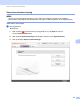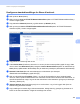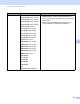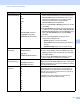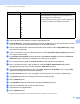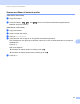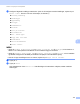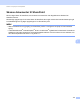User's Guide
Table Of Contents
- Brukermanual ADS-2400N/ADS-2800W/ADS-3000N/ADS-3600W
- Brother-numre
- Brukermanualer og hvor kan jeg finne dem?
- Komme i gang
- Du kan bruke følgende funksjoner
- Innholdsfortegnelse
- 1 Generell informasjon
- Bruke manualen
- Om denne maskinen
- Oversikt over kontrollpanelet (ADS-2400N / ADS-3000N)
- Oversikt over kontrollpanel (ADS-2800W / ADS-3600W)
- Snarveisinnstillinger (ADS-2800W / ADS-3600W)
- Få tilgang til Brother Utilities (Windows®)
- Hovedoppsett (ADS-2400N / ADS-3000N)
- Hovedoppsett (ADS-2800W / ADS-3600W)
- Innstillingslås (ADS-2800W / ADS-3600W)
- Sikker funksjonslås 3.0 (ADS-2800W / ADS-3600W)
- Active Directory-autentisering (ADS-2800W / ADS-3600W)
- LDAP-autentisering (ADS-2800W / ADS-3600W)
- 2 Dokumentspesifikasjoner
- 3 Skanneforberedelser
- 4 Klargjøre nettverket for skanning med datamaskinen
- 5 Før skanning
- 6 Skanne ved hjelp av datamaskinen
- Endre brukergrensesnittet i ControlCenter4 (Windows®)
- Skanne ved hjelp av ControlCenter4 i hjemmemodus (Windows®)
- Skanne ved hjelp av ControlCenter4 i avansert modus (Windows®)
- Opprette en egendefinert fane (ControlCenter4 Avansert modus) (Windows®)
- Endre skanneinnstillinger (ControlCenter4) (Windows®)
- Skanne med Brother iPrint&Scan (Mac)
- Skanne ved hjelp av Nuance™ PaperPort™ 14SE eller andre Windows®-programmer
- Bruke ABBYY FineReader
- Skanne ved hjelp av TWAIN-programmer (Macintosh)
- Skanne ved hjelp av Apple Bildeoverføring (ICA-driver)
- 7 Skanne ved hjelp av kontrollpanelet
- Lagre skannede dokumenter på datamaskinen i hjemmemodus
- Lagre skannede dokumenter på datamaskinen i avansert modus
- Lagre skannede dokumenter på en USB-minnepinne
- Skanne dokumenter direkte til en FTP-server
- Skanne dokumenter direkte til en SFTP-server
- Skanne dokumenter til en delt mappe / nettverkssted (Windows®)
- Skanne dokumenter til SharePoint
- Skanne med Web Services (Windows Vista®, Windows® 7, Windows® 8, Windows® 8.1 og Windows® 10)
- Send skannede dokumenter direkte til en e-postadresse (ADS-2800W / ADS-3600W)
- Sette opp adresseboken (ADS-2800W / ADS-3600W)
- Laste opp skannede dokumenter til Internett (ADS-2800W / ADS-3600W)
- Endre innstillinger for Skann til PC (Windows®)
- Skannealternativer ved hjelp av pekeskjermen (ADS-2800W / ADS-3600W)
- 8 Administrere maskinen fra datamaskinen
- 9 Rutinemessig vedlikehold
- 10 Feilsøking
- Oversikt
- Identifisere problemet
- Feil- og vedlikeholdsmeldinger
- Drifts- og programvarevanskeligheter
- Maskininformasjon
- Sjekk serienummeret (ADS-2400N / ADS-3000N)
- Sjekk serienummeret (ADS-2800W / ADS-3600W)
- Aktivering/deaktivering av WLAN (ADS-2800W / ADS-3600W)
- Aktiver /deaktivere LAN
- Aktivere/deaktivere USB
- Funksjoner for nullstilling
- Nullstille maskinen (ADS-2400N / ADS-3000N)
- Nullstille maskinen (ADS-2800W / ADS-3600W)
- A Spesifikasjoner
- B Tillegg
- C Stikkordregister
Skanne ved hjelp av kontrollpanelet
172
7
A Velg Farge eller Svart-hvitt/Grå for å justere oppdagelsesnivået.
B Sett Auto Deskew
1
(Automatisk oppretting av skjevhet) til Auto hvis du vil rette opp skjevheten (mindre
enn 9 mm fra midten av dokumentet til kanten) av de skannede dataene.
C Hvis du vil fjerne blanke sider i dokumentet fra de skannede dataene, setter du Skip Blank Page
1
(Hopp
over blank side) til On (På).
D Velg en verdi mellom -5 og 5 fra rullegardinlisten for å justere Skip Blank Page sensitivity (Følsomhet
for å hoppe over blank side).
E Velg Number of Documents (Antall dokumenter) eller Number of Pages (Antall sider) i Document
Separation (Skille dokumenter)-innstillingene for å dele opp en skannet fil.
F For å fortsette skanning setter du Continous Scan (Kontinuerlig skanning) til On (På).
G Hvis du vil beskytte profilen, velger du On (På) under Use PIN for Authentication (Bruk PIN til
pålitelighetskontroll) og angir en 4-sifret PIN-kode i PIN Code (PIN-kode).
H Velg pålitelighetskontrollmetoden. Du kan velge Auto, Kerberos eller NTLMv2. Hvis du velger Auto,
registreres pålitelighetskontrollmetoden automatisk.
I Angi Username (Brukernavn) som er registrert med CIFS-serveren for maskinen (opptil 96 tegn).
J Angi Password (Passord) for tilgang til CIFS-serveren (opptil 32 tegn).
K Klikk på Submit (Send).
L Velg Date&Time (Dato og klokkeslett) fra kategorien General (Generelt).
M Angi dato og klokkeslett som brukes på CIFS-serveren.
N Velg tidssonen fra rullegardinlisten.
O Klikk på Submit (Send).
1
Avhengig av tilstanden til originaldokumentet er det ikke sikkert at denne funksjonen virker som den skal.
Contrast (Kontrast) -50
-40
-30
-20
-10
0
+10
+20
+30
+40
+50
Juster innstillingen (-50 til 50) for å få det beste bildet.
Standardverdien på 0 representerer gjennomsnittet, og
passer vanligvis for de fleste bilder.
En økning fremhever mørke og lyse områder i bildet, mens
en reduksjon avdekker flere detaljer i grå områder.
Innstilling Alternativer Beskrivelse